IPhone ou iPad : Écran semble trop grand ou trop zoomé

Résoudre un problème où l

Vous pouvez transporter une superbe collection de photos dans votre iPhone, mais certaines d'entre elles peuvent être assez sensibles à laisser ouvertes dans la galerie. Mais au cas où vous ne voudriez pas le supprimer et mémoriser à nouveau un bon moment, il est préférable de cacher ces photos dans un coffre-fort. De plus, ce coffre-fort doit également rester protégé par mot de passe, et c'est seulement et seulement vous qui pouvez autoriser son accès.
Ne vous inquiétez pas de passer le téléphone entre d'autres mains maintenant, car ces photos restent cachées grâce à l'utilisation d'une application de masquage de photos ainsi que des fonctionnalités intégrées de l'iPhone lui-même.
Méthode 1 : Utilisation de « Garder les photos secrètes »
Cette puissante application de masquage de photos garantit que vos moments capturés restent en sécurité non seulement contre les spectateurs, mais également contre les cybercriminels. Vous avez la possibilité de définir un code PIN à 4 chiffres ou votre propre empreinte digitale.
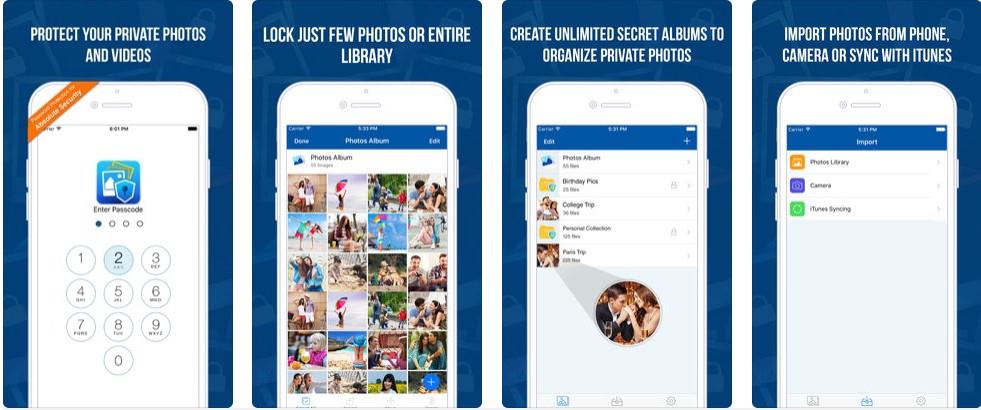
Pourquoi utiliser « Garder les photos secrètes » ?
Méthode 2: Masquer à l'aide de l'application Photos
Pour le masquer, vous n'avez besoin d'aucune application tierce. Tout ce que vous avez à faire est de sélectionner une photo/des photos en particulier et de marquer « Masquer ».
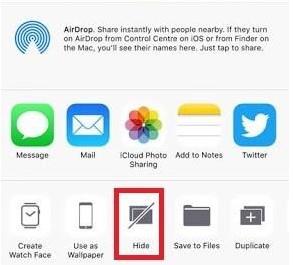
Pour accéder aux connaissances sur la façon de les masquer et de les afficher, ouvrez Comment masquer des images et des vidéos sur votre iPhone ?
Méthode 3 : Utilisation de l'application Notes
Si vous doutez que quelqu'un puisse voir des images cachées à l'aide de l'application Photos, une autre alternative vous rapproche de l'application Notes. Maintenant, la question se pose de savoir comment masquer les photos dans l'iPhone en l'utilisant, lisez ci-dessous.
Étape 1 : Sélectionnez les photos à garder secrètes et appuyez sur l'icône Partager.
Étape 2 : Sélectionnez « Ajouter aux notes » dans la fenêtre contextuelle. Choisissez le dossier ou la note existant ou créez-en un nouveau. Une fois toutes ces photos enregistrées dans Notes, supprimez-les de Media roll.
Étape 3: Ouvrez ensuite l'application Notes, balayez vers la gauche la note et appuyez sur l'icône de verrouillage.
Étape 4 : Lorsque vous appuyez sur le verrou, il vous sera demandé de créer un mot de passe. Entrez le mot de passe ou utilisez Touch ou Face ID pour tous les masquer.
Et c'est fait ! Cependant, gardez à l'esprit qu'aucune de vos photos en direct ne peut être prise par l'application Notes
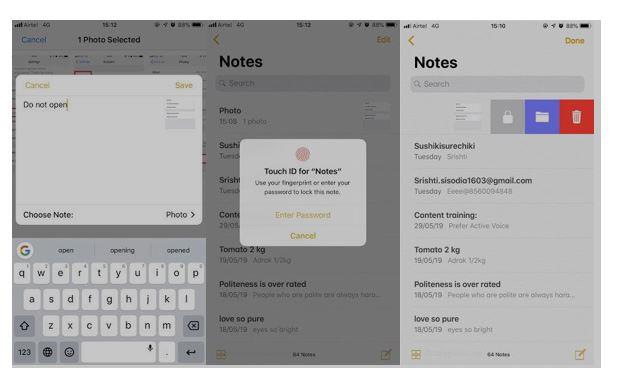
Lire aussi : -
Comment masquer des photos et des vidéos sur votre ... Apprenez à masquer des photos et des vidéos sur votre iPhone. Ne laissez pas les autres voir vos souvenirs personnels. Cachez-les aujourd'hui...
Méthode 4 : Utilisation des applications iWorks
Cette méthode peut être appliquée dans Keynote, Numbers ou Pages à peu près de la même manière. Cependant, la qualité de l'image cachée ne restera pas la même. Pour faire de même, suivez les étapes ci-dessous.
Étape 1 : Ouvrez la Keynote et appuyez sur l'icône '+' pour importer l'image.
Étape 2 : Appuyez sur l'icône en haut à droite (3 points) pour dérouler les options. Ici, sélectionnez « Définir le mot de passe » pour masquer l'image.
Étape 3 : Créez un mot de passe, vérifiez-le et ajoutez un indice.
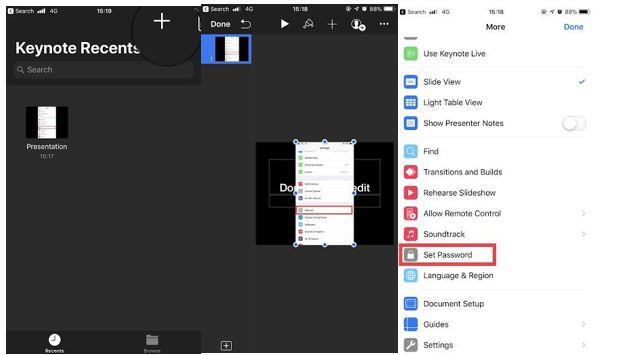
Désormais, vous ne pourrez accéder au document qu'en saisissant le mot de passe, ce qui garantit la sécurité des documents.
Bien que la méthode ne soit pas bien recommandée en raison de sa faible qualité, c'est l'un des meilleurs moyens de masquer l'application à l'aide de l'outil intégré.
Une conclusion sûre
Nous vous recommandons d'installer Keep Photos Secret sur votre téléphone, car il s'agit de l'une des meilleures applications de verrouillage de photos. En dehors de cela, l'iPhone lui-même offre des fonctionnalités intégrées pour les masquer, mais si vous avez tendance à être déconcerté par autant de dossiers dans le téléphone, une application tierce rendra justice à tous. Vous pouvez désormais garder vos souvenirs en sécurité dans un coffre-fort séparé et rester à l'abri des regards indiscrets.
Résoudre un problème où l
Apprenez à accéder à la carte SIM sur l’iPad Apple avec ce tutoriel.
Dans cet article, nous abordons comment résoudre un problème où la navigation sur carte et les fonctions GPS ne fonctionnent pas correctement sur l\
Découvrez les étapes simples pour rechercher et vider la corbeille sur votre iPhone, incluant les applications Photos, Mail et plus.
Impossible d
Découvrez comment avoir deux comptes Snapchat sur un seul iPhone grâce à ces méthodes fiables et faciles à suivre.
Découvrez les solutions pour résoudre le problème des notifications en double sur l
Êtes-vous perdu parmi les icônes de l\
Votre iPhone affiche-t-il cette fenêtre contextuelle : « Votre SIM a envoyé un message texte », ne vous inquiétez pas, lisez cet article et débarrassez-vous-en.
Découvrez comment supprimer les suggestions d






